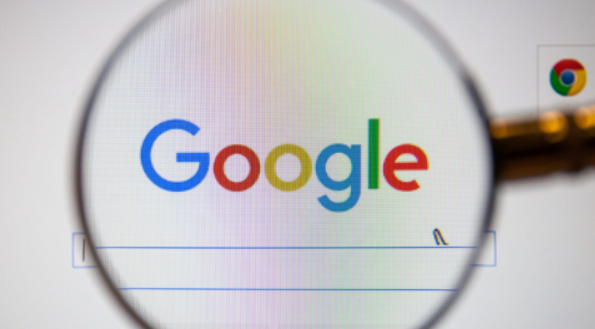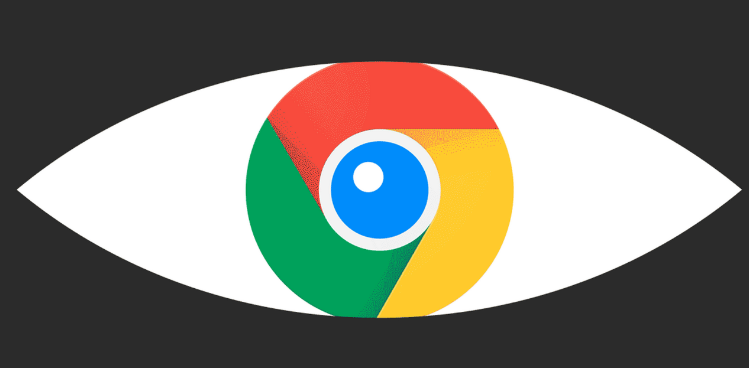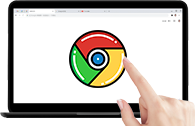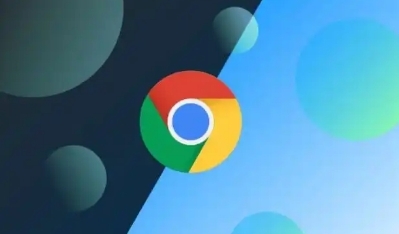详情介绍
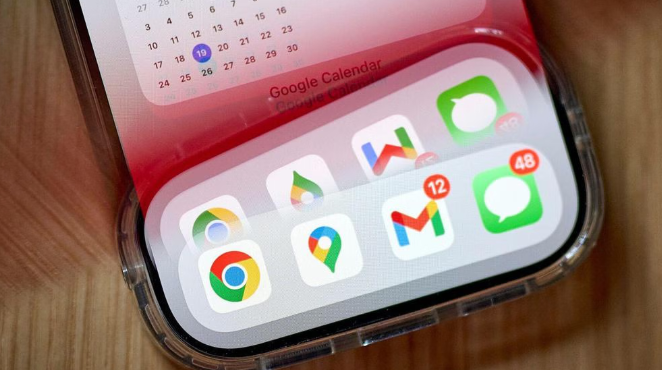
当直接从官网下载Chrome浏览器遇到困难时,可通过局域网内其他设备共享安装文件来解决。先在一台能够正常访问互联网的电脑上打开浏览器,进入谷歌浏览器官方网站下载对应版本的离线安装包(.exe或.msi格式)。完成下载后,将该文件复制到某个共享文件夹中,例如新建一个名为“SoftwareShare”的文件夹并设置共享权限。
确保所有需要安装的计算机都连接到同一局域网络。右击刚才创建的共享文件夹,选择属性,切换到共享选项卡,勾选允许网络用户通过此计算机访问该文件夹。记下当前电脑的IP地址或者计算机名称,这些信息将在其他设备上用到。
切换到无法直接下载Chrome的另一台终端设备上。打开文件资源管理器,在地址栏输入\\加上之前记录的IP地址或计算机名,回车后会显示共享目录内容。找到存放着Chrome安装包的文件夹,双击运行其中的可执行程序开始安装过程。按照屏幕提示逐步操作,通常只需点击下一步即可完成整个部署流程。
若提示缺少必要的运行库组件,可能是因为目标机器未安装VC++等依赖项。这时可以回到已成功安装过Chrome的主控端,从系统盘Program Files目录下搜索相关运行时库文件,将其拷贝到客户端系统的相应位置。或者访问微软官方站点下载最新的Visual C++ Redistributable包进行补充安装。
安装完成后首次启动浏览器时可能会检测到更新补丁。此时保持网络畅通状态,让程序自动联网获取最新版本修复可能存在的安全漏洞。同时也可以在设置中开启后台静默更新功能,确保今后能及时获得安全维护与功能改进。
如果遇到防火墙阻止的情况,请暂时关闭安全防护软件的相关拦截策略。某些企业级安全设备可能会限制内部网络间的文件传输行为,这种情况下IT管理员需要在管理控制台上添加白名单规则允许特定端口通信。普通家庭用户则可以直接调整个人防火墙设置临时放行来自本地网络的数据包。
通过这种方式利用局域网内的资源共享机制,即使单台PC无法直连外网下载大体积安装介质,也能顺利部署最新版Chrome浏览器。这种方法特别适用于办公环境中部分终端受限的情况,以及家庭多台电脑同步升级的场景。